如何在 Windows 11 ,10 PC 上安装 Chrome OS Flex
在文章实战开发的过程中,我们经常会遇到一些这样那样的问题,然后要卡好半天,等问题解决了才发现原来一些细节知识点还是没有掌握好。今天golang学习网就整理分享《如何在 Windows 11 ,10 PC 上安装 Chrome OS Flex》,聊聊,希望可以帮助到正在努力赚钱的你。
较旧的 PC 和笔记本电脑已成为一种负担,因为资源的限制使它们无法在这个新时代的生态系统中升级或执行。因此,无论是旧 PC 还是笔记本电脑,它都只是坐在角落里等待最终消亡。好吧,不再!谷歌推出了一种全新的基于云的操作系统,称为 Chrome OS Flex,它可以安装在任何第三方设备上,如 PC/笔记本电脑或 Macbook。在本文中,我们将讨论如何为 Chrome OS Flex 创建一个可启动的 USB 驱动器并将其安装在您的旧 PC 上,从而为您带来新鲜的生活气息。
如何安装 Chrome OS Flex – 分步教程
在下面的这篇文章中,我们已经提到了在驱动器上闪存 Chrome OS Flex 的分步方法,然后插入并使用它来完成在您的 PC 上安装 Chrome OS flex。
但在您急于执行主要步骤之前,您必须满足一些最低要求,以确保您的旧 PC/笔记本电脑可以覆盖。
最低要求 -
1. 配备 Intel 或 AMD x86-64 位处理器的 Windows PC。
2. 至少 4 GB 的 RAM。
3. 16 GB 或更多的内部存储。
此外,您将需要一个 8GB 或更多存储空间的 USB 驱动器。像往常一样,驱动器上的所有数据将在此过程中被删除,因此您应该提前备份数据。
Google 已在此列表中指定了哪些笔记本电脑或 PC 受支持。您可以检查您的设备是否包含在该列表中。即使不包括该设备,所有满足最低要求的设备都支持 Chrome OS Flex。
注意——
此过程会格式化并擦除您正在安装的设备上的所有数据。因此,在继续安装操作系统之前,不要忘记备份数据。
步骤 1 – 创建可启动驱动器
您必须将 Chrome OS Flex 闪存到笔式驱动器。
1. 首先,进入Chromebook Recovery Utility 扩展页面。
2. 到达那里后,点击“添加到 Chrome ”。
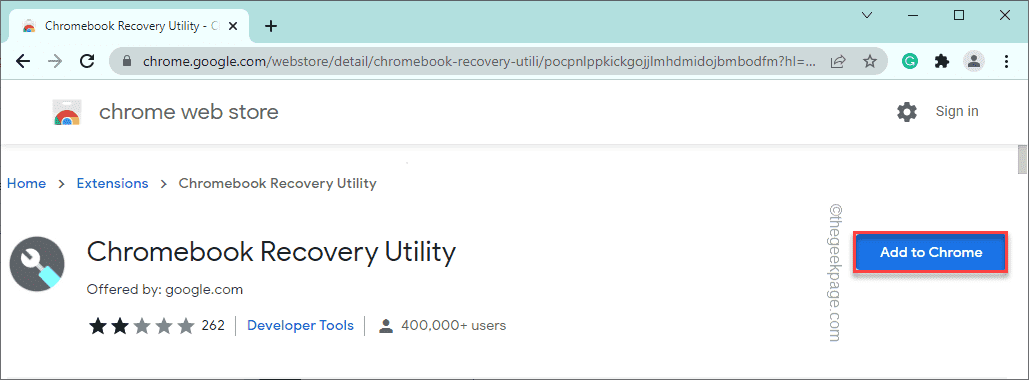
3. 要确认此过程,请点击“添加扩展程序”。
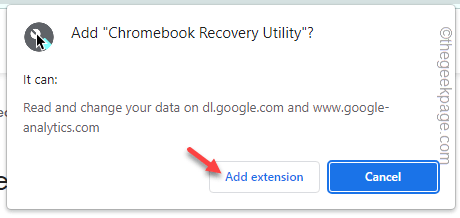
等待 Chrome 下载并将此扩展程序添加到浏览器。
4. 完成后,点击地址栏右侧的拼图图标,然后点击“ Chromebook Recovery Utility ”。
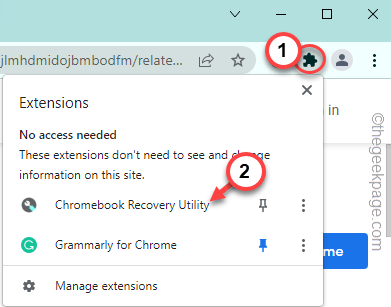
Chromebook 恢复实用程序将打开。
5. 点击“开始”。
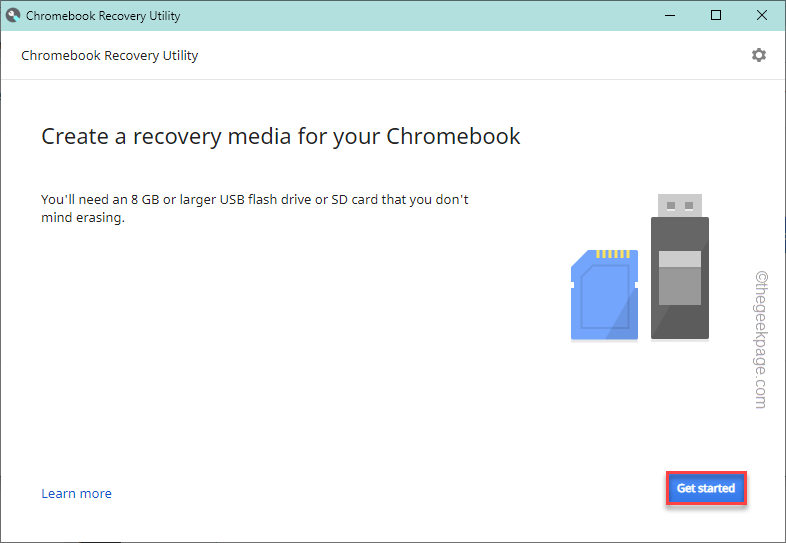
6. 现在,在 Chromebook 恢复实用程序页面上,点击“从列表中选择型号”。
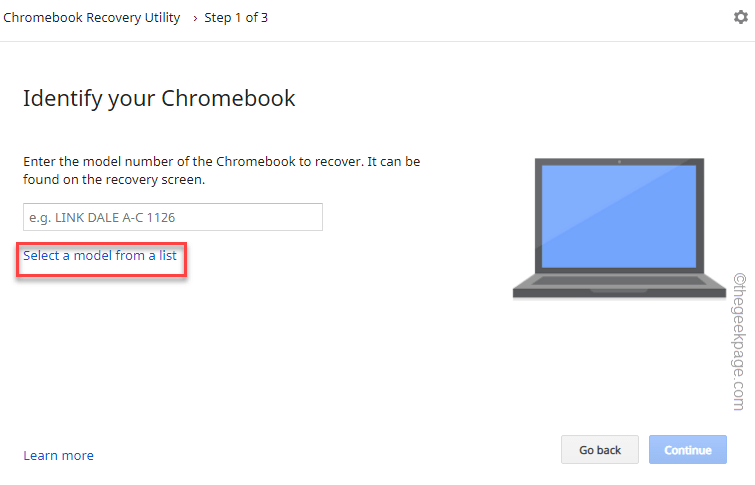
7. 在下一步中,点击第一个下拉菜单以选择制造商并选择“ Google Chrome OS Flex ”。
8. 然后,将第二个下拉选项设置为“ Chrome OS Flex (Developer-Unstable) ”。
9. 最后,点击“继续”。
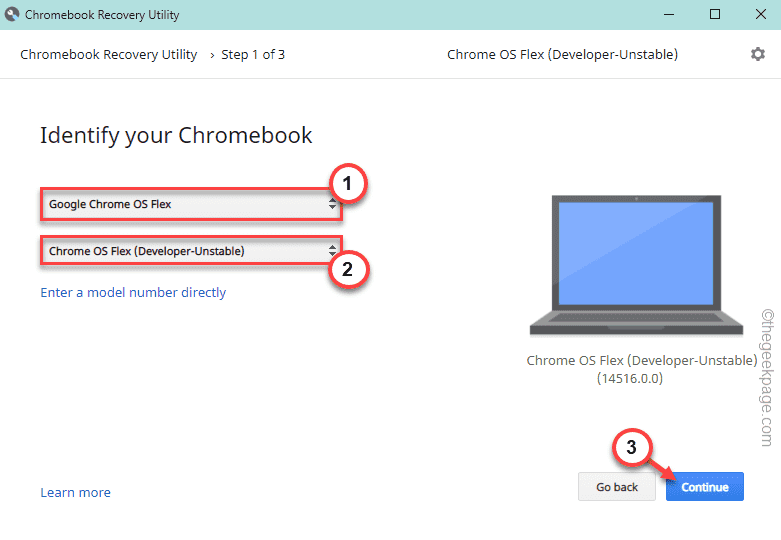
10. 现在,插入您的 USB 驱动器。
11. 然后,从下拉列表中选择您的 USB 驱动器,然后点击“继续”。
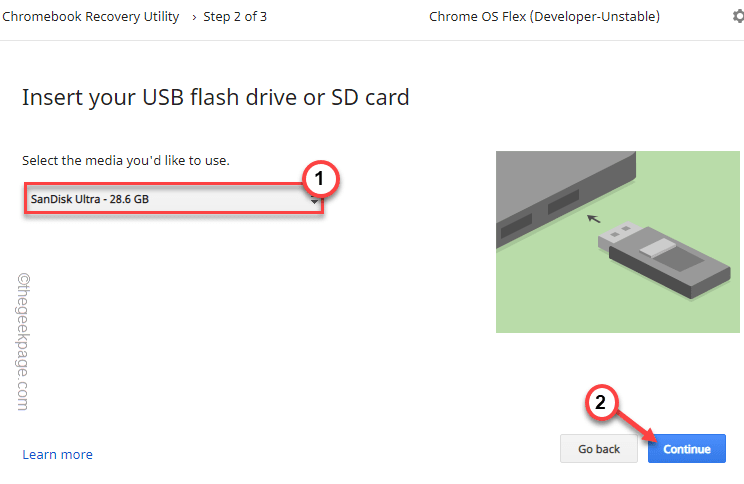
12. 在最后一步,点击“立即创建”以创建闪存驱动器。
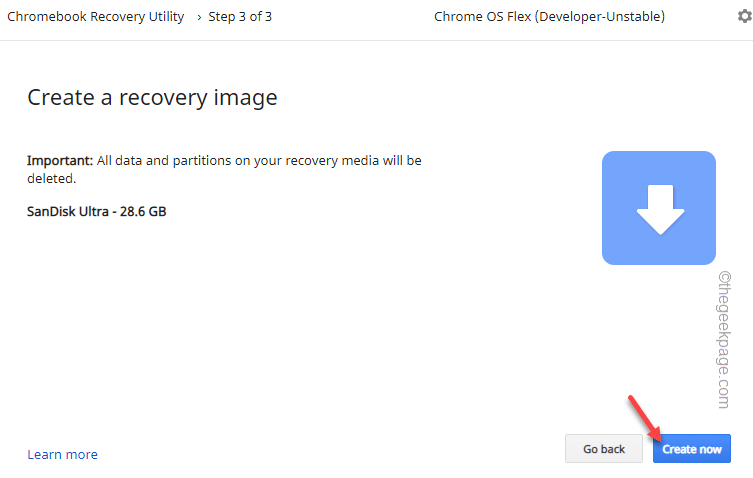
现在它将下载驱动器上的 Chrome OS Flex,解压缩并将其写入 USB 驱动器。
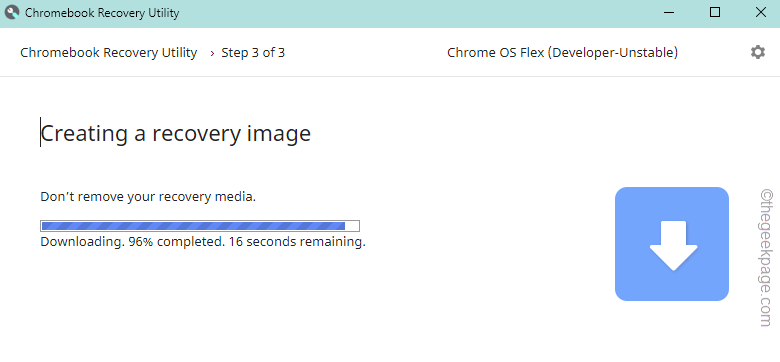
此过程可能需要一段时间。
等待单元完成。
第 2 步 - 启动您的旧 PC 并安装 Chrome OS Flex
完成第一部分后,现在您可以使用 USB 驱动器安装 Chrome OS Flex。
1. 插入 USB 驱动器。
2. 然后,启动您的系统。启动时,反复按相关的启动键以访问启动菜单。
它实际上因制造商而异。这些是流行品牌使用的钥匙——
F2、德尔、F12、F1、F9、F2、Esc

3. 一旦启动菜单打开,转到“启动”选项卡并使用箭头键选择 USB 驱动器。
4. 然后,按 Enter使用驱动器启动。
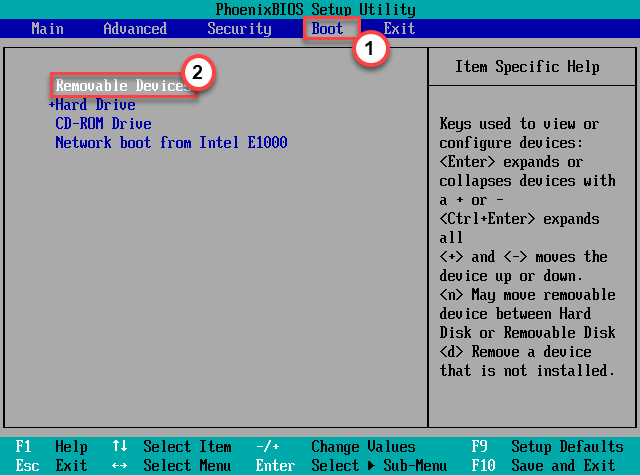
您将出现在欢迎使用 CloudReady 2.0 页面上。
5. 然后,点击“开始”。
6. 现在,在下一页上,您将看到两个选项 -
安装 CloudReady 2.0
先试试
您可以选择“ Try it first ”直接从 USB 文件运行和测试操作系统。
单击“安装 CloudReady 2.0 ”,将设备转换为 CloudReady 2.0 设备。
7. 如前所述,此过程将格式化设备。
8. 最后,点击“安装 CloudReady 2.0 ”。
这将开始最终的安装过程。Chrome OS Flex 很快就会在您的计算机上启动。
理论要掌握,实操不能落!以上关于《如何在 Windows 11 ,10 PC 上安装 Chrome OS Flex》的详细介绍,大家都掌握了吧!如果想要继续提升自己的能力,那么就来关注golang学习网公众号吧!
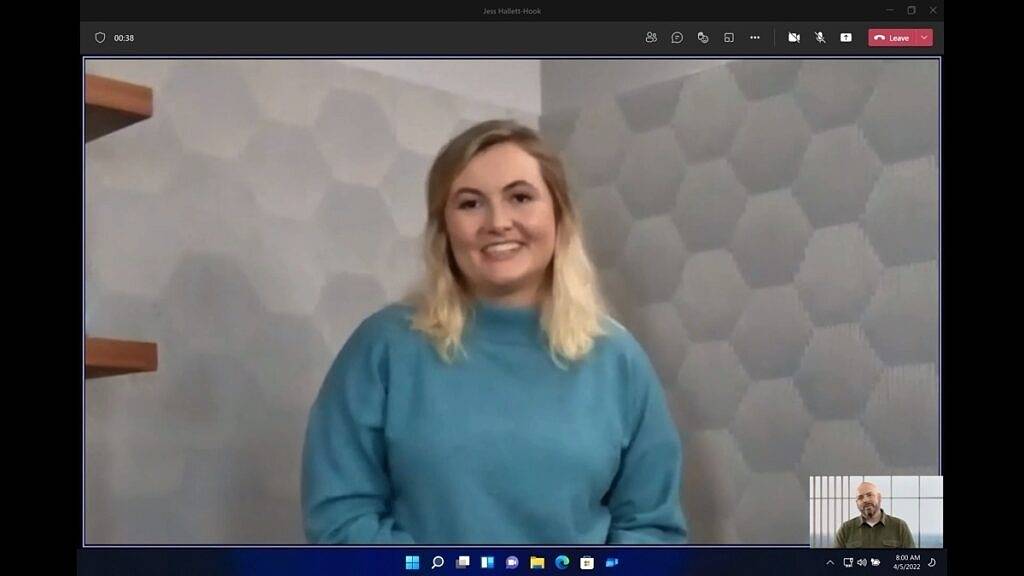 Windows 11 正在为视频通话获得新的 AI 效果,从 Arm 设备开始
Windows 11 正在为视频通话获得新的 AI 效果,从 Arm 设备开始
- 上一篇
- Windows 11 正在为视频通话获得新的 AI 效果,从 Arm 设备开始
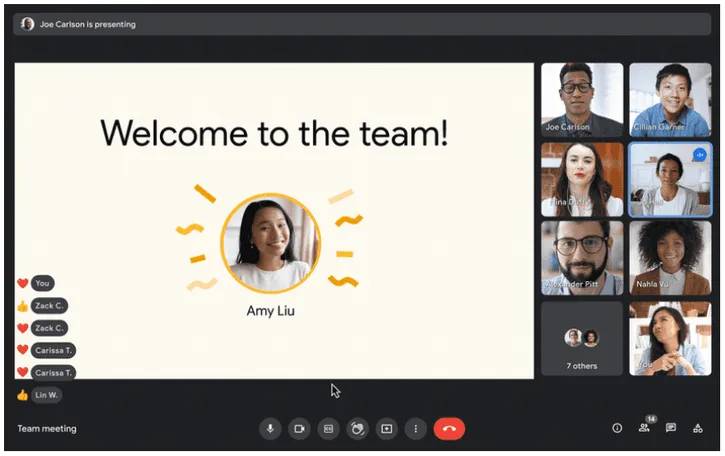
- 下一篇
- Google 为 Meet 推出新功能
-
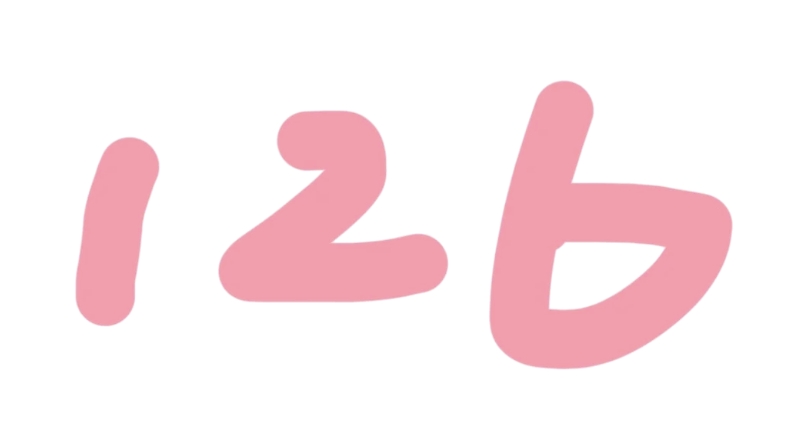
- 文章 · 软件教程 | 5小时前 |
- 126邮箱登录入口与官网首页解析
- 258浏览 收藏
-

- 文章 · 软件教程 | 5小时前 | 顺丰快递 位置查询
- 顺丰快递怎么查实时位置
- 245浏览 收藏
-

- 文章 · 软件教程 | 5小时前 |
- 高德地图公交实时位置查询技巧
- 115浏览 收藏
-

- 文章 · 软件教程 | 5小时前 |
- 地铁跑酷网页版入口在线玩无需下载
- 205浏览 收藏
-
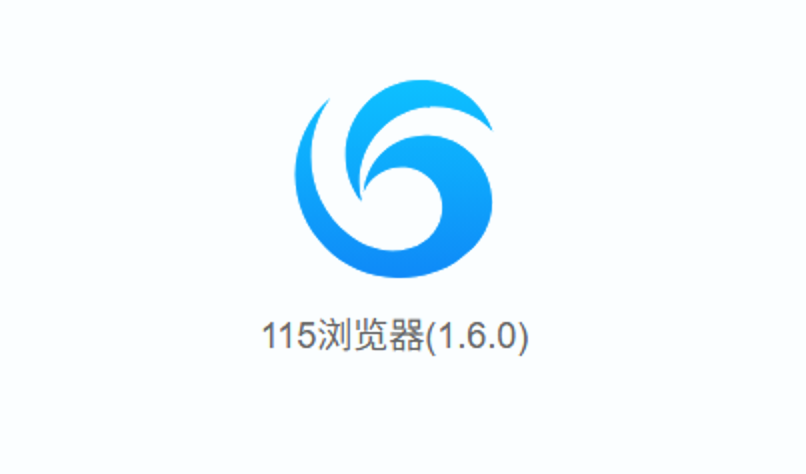
- 文章 · 软件教程 | 5小时前 | 115网盘
- 115网盘网页登录及资源管理入口
- 365浏览 收藏
-
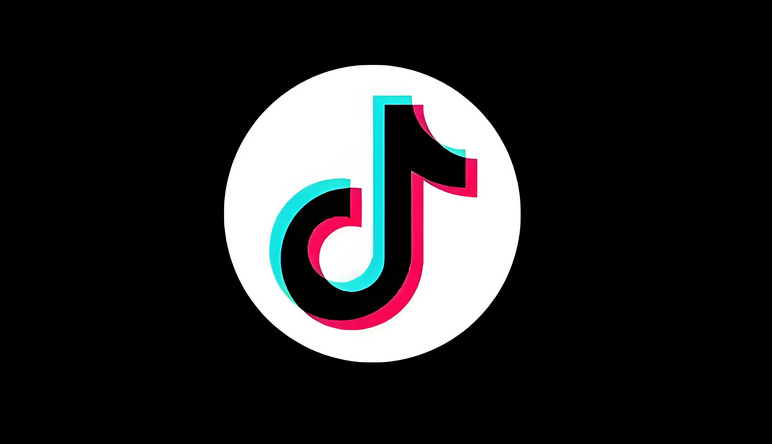
- 文章 · 软件教程 | 5小时前 |
- 抖音小店保证金标准及类目详解
- 253浏览 收藏
-

- 文章 · 软件教程 | 6小时前 | 百度地图 Petal地图
- Petal地图vs百度地图,哪个路线更灵活?
- 278浏览 收藏
-

- 文章 · 软件教程 | 6小时前 | 网络发现
- Windows11网络发现关闭解决方法
- 240浏览 收藏
-

- 文章 · 软件教程 | 6小时前 | win11
- Win11桌面图标间距怎么调
- 454浏览 收藏
-

- 文章 · 软件教程 | 6小时前 |
- 红果短视频变现技巧与实战方法
- 107浏览 收藏
-

- 文章 · 软件教程 | 6小时前 |
- 今日头条企业号申请流程全解析
- 163浏览 收藏
-

- 文章 · 软件教程 | 6小时前 |
- 12306官网注册入口及安全教程
- 108浏览 收藏
-

- 前端进阶之JavaScript设计模式
- 设计模式是开发人员在软件开发过程中面临一般问题时的解决方案,代表了最佳的实践。本课程的主打内容包括JS常见设计模式以及具体应用场景,打造一站式知识长龙服务,适合有JS基础的同学学习。
- 543次学习
-

- GO语言核心编程课程
- 本课程采用真实案例,全面具体可落地,从理论到实践,一步一步将GO核心编程技术、编程思想、底层实现融会贯通,使学习者贴近时代脉搏,做IT互联网时代的弄潮儿。
- 516次学习
-

- 简单聊聊mysql8与网络通信
- 如有问题加微信:Le-studyg;在课程中,我们将首先介绍MySQL8的新特性,包括性能优化、安全增强、新数据类型等,帮助学生快速熟悉MySQL8的最新功能。接着,我们将深入解析MySQL的网络通信机制,包括协议、连接管理、数据传输等,让
- 500次学习
-

- JavaScript正则表达式基础与实战
- 在任何一门编程语言中,正则表达式,都是一项重要的知识,它提供了高效的字符串匹配与捕获机制,可以极大的简化程序设计。
- 487次学习
-

- 从零制作响应式网站—Grid布局
- 本系列教程将展示从零制作一个假想的网络科技公司官网,分为导航,轮播,关于我们,成功案例,服务流程,团队介绍,数据部分,公司动态,底部信息等内容区块。网站整体采用CSSGrid布局,支持响应式,有流畅过渡和展现动画。
- 485次学习
-

- ChatExcel酷表
- ChatExcel酷表是由北京大学团队打造的Excel聊天机器人,用自然语言操控表格,简化数据处理,告别繁琐操作,提升工作效率!适用于学生、上班族及政府人员。
- 3236次使用
-

- Any绘本
- 探索Any绘本(anypicturebook.com/zh),一款开源免费的AI绘本创作工具,基于Google Gemini与Flux AI模型,让您轻松创作个性化绘本。适用于家庭、教育、创作等多种场景,零门槛,高自由度,技术透明,本地可控。
- 3448次使用
-

- 可赞AI
- 可赞AI,AI驱动的办公可视化智能工具,助您轻松实现文本与可视化元素高效转化。无论是智能文档生成、多格式文本解析,还是一键生成专业图表、脑图、知识卡片,可赞AI都能让信息处理更清晰高效。覆盖数据汇报、会议纪要、内容营销等全场景,大幅提升办公效率,降低专业门槛,是您提升工作效率的得力助手。
- 3479次使用
-

- 星月写作
- 星月写作是国内首款聚焦中文网络小说创作的AI辅助工具,解决网文作者从构思到变现的全流程痛点。AI扫榜、专属模板、全链路适配,助力新人快速上手,资深作者效率倍增。
- 4590次使用
-

- MagicLight
- MagicLight.ai是全球首款叙事驱动型AI动画视频创作平台,专注于解决从故事想法到完整动画的全流程痛点。它通过自研AI模型,保障角色、风格、场景高度一致性,让零动画经验者也能高效产出专业级叙事内容。广泛适用于独立创作者、动画工作室、教育机构及企业营销,助您轻松实现创意落地与商业化。
- 3856次使用
-
- pe系统下载好如何重装的具体教程
- 2023-05-01 501浏览
-
- qq游戏大厅怎么开启蓝钻提醒功能-qq游戏大厅开启蓝钻提醒功能教程
- 2023-04-29 501浏览
-
- 吉吉影音怎样播放网络视频 吉吉影音播放网络视频的操作步骤
- 2023-04-09 501浏览
-
- 腾讯会议怎么使用电脑音频 腾讯会议播放电脑音频的方法
- 2023-04-04 501浏览
-
- PPT制作图片滚动效果的简单方法
- 2023-04-26 501浏览



